Anleitung: Smartphone-Display auf Fernseher übertragen trotz USB 2.0
Inhaltsverzeichnis
Wer versucht, sein Smartphone mit TV, Fernseher oder externem Monitor zu verbinden, wird eventuell nur ein schwarzes Bild angezeigt bekommen. Der Grund dafür ist, dass nur Smartphones mit USB 3.x Anschluss ohne Probleme ihren Bildschirminhalt auf einen externen Monitor übertragen können. Genaugenommen ist dafür sogar ein USB-C 3 Anschluss mit DisplayPort Unterstützung nötig. Dieses Feature ist auch heutzutage noch den teuren Smartphones oberhalb der 500€ vorbehalten.
Wir zeigen Euch in dieser Anleitung, wie Ihr auch mit älteren bzw. günstigeren Smartphones ohne USB 3 Anschluss Bild und Ton auf einen externen Monitor übertragen könnt. Dies funktioniert sogar mit sehr alten Android-Smartphones, die noch auf einen Micro-USB-Anschluss setzen. Einzige Voraussetzung ist, dass Euer Gerät über den MHL-Standard verfügt. Dieser ist allerdings bei so gut wie jedem Android-Smartphone mit dabei.
Mit MHL Adapter Bildschirm über HDMI auf externen Monitor übertragen
Sofern Ihr kein Smartphone mit USB-C 3.x Anschluss habt, braucht Ihr für die Übertragung des Bildes einen USB zu HDMI Adapter mit MHL Technik. Durch einen Lesertipp wurden wir auf den Micro-USB/ USB-C zu HDMI MHL Adapter von Yehua gebracht (Danke Cult). Dieser ist inzwischen vergriffen, weshalb wir auf den gut bewerteten Adapter von Lemorele mit gleicher Funktion verweisen.
zum Lemorele MHL Adapter auf Amazon
Der Adapter ist auf Amazon für relativ wenig Geld zu erwerben und ermöglicht es Euch, den Ton und das Bild Eures Smartphones auf ein beliebiges Endgerät mit HDMI zu spiegeln. Wie das funktioniert, erklären wir im Folgenden.
Anleitung: Bild von Smartphone auf externen Monitor übertragen
- Schließe das Kabel an den HDMI-Anschluss Deines Endgerätes an.
- Verbinde das USB-A Kabel mit einer Stromversorgung (z.B. Netzteil oder Powerbank). Manche Fernseher bieten hierfür auch einen USB-Anschluss, den ihr zur Stromversorgung nutzen könnt.
- Verbinde das USB-C oder Micro-USB-Kabel mit Deinem Smartphone.
- Auf Deinem Smartphone sollte jetzt eine Meldung erscheinen, dass für das angeschlossene Gerät keine App vorhanden ist. Klicke in diesem Fall auf den Button “Anzeigen”. Sollte keine Meldung erscheinen, rufe mit Deinem Smartphone diese Seite auf. Klicke auf den Button “Download” und lade Dir die Mirroring App herunter.
- Installiere die App.
- Öffne nun die Mirroring App und erteile alle Berechtigungen, nach denen Du gefragt wirst. Insbesondere musst Du der App erlauben, Inhalte über anderen Apps einzublenden.
- Nachdem Du alle Berechtigungen erteilt hast, lasse die App auf Deinem Smartphone geöffnet. Ziehe das Kabel einmal aus dem Smartphone und stecke es wieder ein. Das Bild sollte jetzt auf den externen Monitor übertragen werden.
- Wenn Du auch den Ton an ein externes Gerät übertragen willst, öffne auf dem Smartphone die Bluetooth-App und verbinde Dich mit dem Gerät “MiraAudio”. Danach wird der Ton über den Adapter an den Fernseher übertragen. Solltest Du den Sound lieber über Bluetooth-Boxen wiedergeben, kannst Du natürlich auch diese verbinden.
Jetzt kannst Du eigentlich loslegen und Inhalte auf den Monitor übertragen. Prinzipiell schadet es aber nicht, davor noch einmal in die App zu schauen. Uns wurde dort auch ein Firmware-Update für den Adapter angeboten, das wir problemlos installieren konnten.
Unsere Praxiserfahrung mit dem USB zu HDMI Adapter
Wir haben den besagten Adapter mit 5 Android-Geräten ausprobiert und jedes davon hat problemlos das Bild übertragen. Als Auflösung kommt hierbei Full-HD zum Einsatz, wobei es etwas weniger Schärfe bei der Übertragung gibt, als bei einem USB 3 Anschluss. Generell genügt die Bildqualität aber, um ohne große Ansprüche an die Qualität ein paar Fotos zu oder ein Video anzuschauen. Auffällig ist lediglich, dass beim Anschauen von Videos im Landscape-Format ein schwarzer Balken seitlich vom Bild vorhanden ist. Hierfür bietet die App eine Einstellung zum Strecken des Smartphone-Bildes über den gesamten PC-Bildschirm. Dies führte aber zu einer leichten Verzerrung des Bildes. Die Soundübertragung über Bluetooth hat eine leichte Verzögerung, die beim Filmschauen nicht wirklich stört. Beim Gaming könnte diese aber den ein oder anderen Nutzer stören.
Hinterlasst uns gerne einen Kommentar, wenn Euch diese Anleitung geholfen hat. Außerdem freuen wir uns über weitere Tipps zur Übertragung des Bildes auf externe Monitore.
Newsletter bestellen
Hol Dir die neuesten Infos zu Chinahandys und Gadgets direkt ins Postfach!
Alle Angebote über Telegram erhalten.





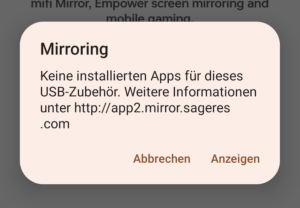
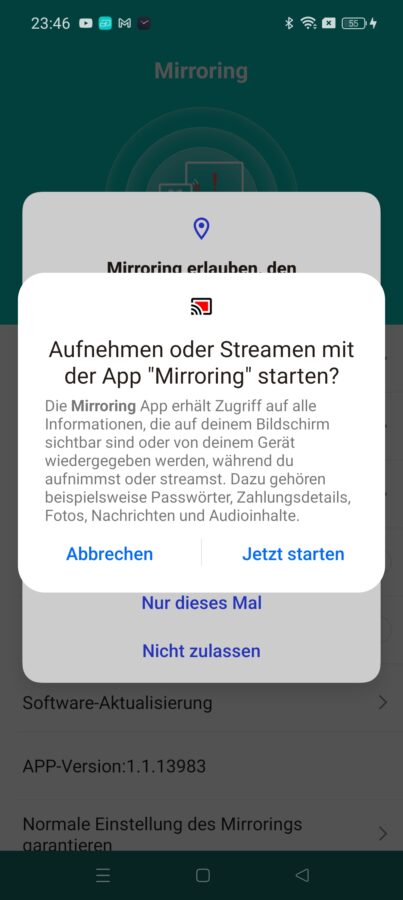
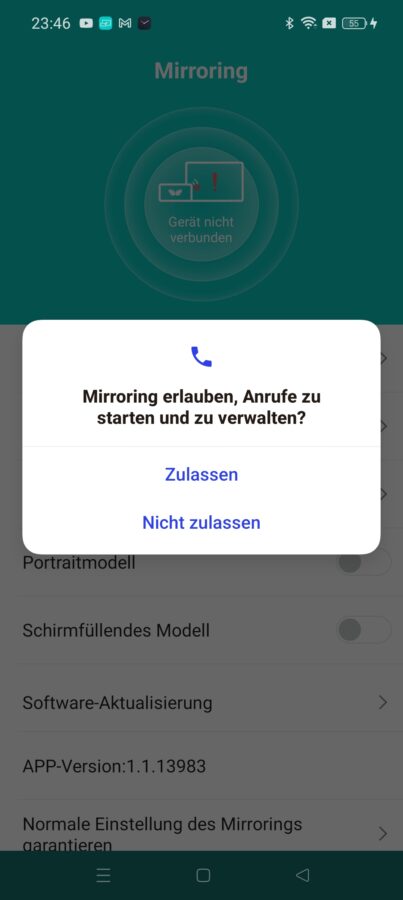
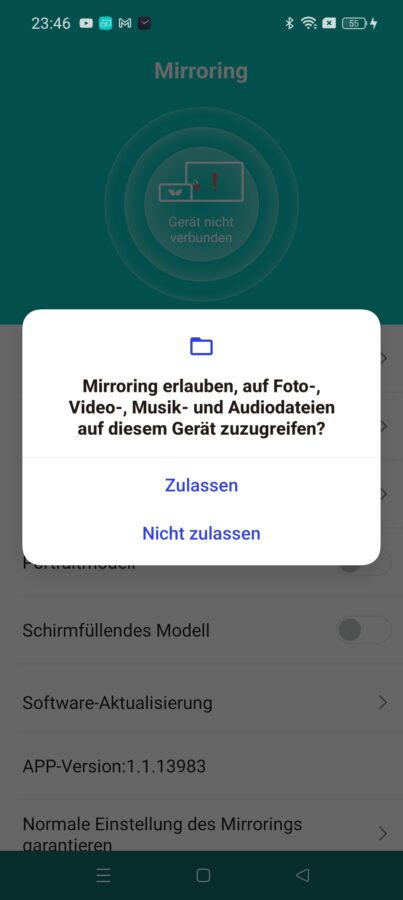
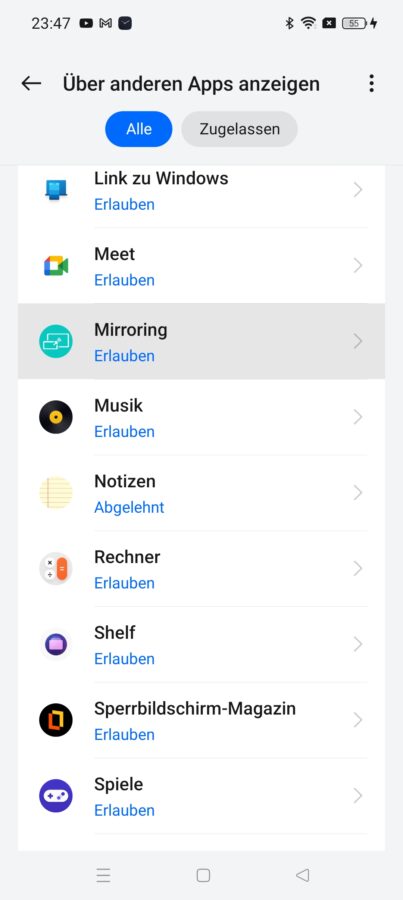
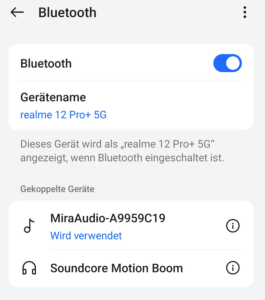
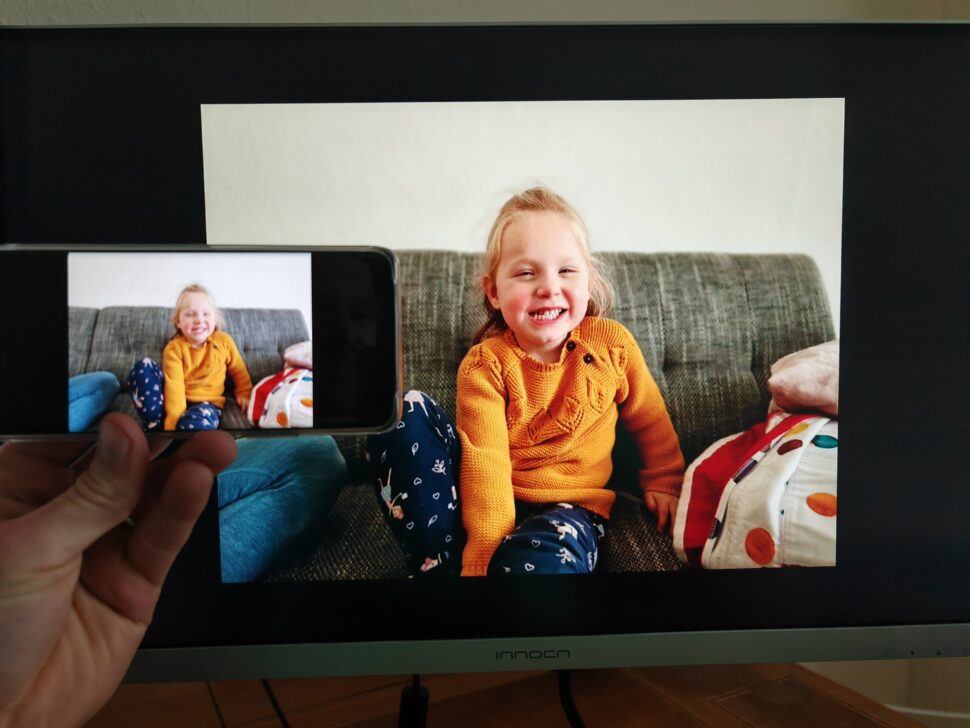









Hallo. Gibt es denn alternative Adapter für mein Redmi Note 13 Pro 5G? Der verlinkte ist leider nicht mehr verfügbar.
Danke für den Hinweis. Ich habe eine Alternative mit der gleichen App verlinkt.
Letztens war der Adapter von YEHUA nicht verfügbar, alternativ gibt es noch einen “Lemorele 2 in 1 MHL HDMI Adapter” für ein paar Euro mehr, vielleicht solltet ihr den auch noch verlinken. Er nutzt dieselbe Technik und auch dieselbe App für das Mirroring.Nun ja, die App… Laut PlayStore (bei mir ist sie dort aktuell verfügbar) sammelt sie gar keine Daten und der dortige Link zur Datenschutzerklärung führt ins Leere. Hat man die App jedoch installiert, soll man eine akzeptieren, die man auch anschauen kann, und das sollte man vielleicht auch tun.Ich spare euch den Aufwand:Stellt euch einfach sämtliche Daten vor,… Weiterlesen »
Servus, danke für das Feedback. Muss man der App denn alle Berechtigungen erteilen, um sie zu nutzen? Android ist da mittlerweile ziemlich streng. Also einfach nur das freigeben, was auch benötigt wird, um eben Screen-Mirroring zu betreiben. Alles andere einfach nicht freigeben/erteilen. Sollte es wirklich so sein, dass die App für diese Funktion wirklich alle erdenklichen Zugriffe braucht, schauen wir uns das sicher noch einmal genauer an. Danke dir und
Beste Grüße
Jonas
Schwer zu sagen. Laut Datenschutzerklärung kann man sie ablehnen und dann gehen nur die jeweiligen Features nicht, die davon abhängen, und alles andere soll weiterhin funktionieren. Hab also alle abgelehnt, die nicht unmittelbar für das Mirroring gebraucht werden. Und an sich funktioniert es, aber die App stürzt oft ab. ich habe das schon oft bei anderen Apps erlebt, dass sie zwar theoretisch auf bestimmte Berechtigungen verzichten können, aber dann nicht ordentlich laufen. Soweit ich das beurteilen kann, ist das keine geheime Verschwörung, damit man am Ende doch alle Berechtigungen erteilt, sondern hat eher damit zu tun, dass die Entwickler selbst… Weiterlesen »
Wie sieht es mit Prime und Netflix aus? Wird das auch übertragen? In der Beschreibung bei Amazon wird das verneint? Gibt es da einen Tipp?
Hallo Joscha,
ich habe mir vor kurzem das Tablet Xiaomi redmi Pad Pro gekauft und wollte fragen ob es auch da funktioniert, weil ich bemerkt habe das es nur ein USB 2.0 Anschluss hat und sobald ich das verstanden habe funktioniert es auf ein USB 2.0 Anschluss.
Das wäre halt super für Präsentation wenn es funktioniert.
Ja, genau. Das sollte passen.
Würde dieser Adpater auch bei Videobrillen von Rokid oder Nreal funktionieren ?
Der Adapter funktioniert bei jedem Abspielgerät, das Bildsignal über HDMI empfangen kann. Ob das bei diesen Brillen der Fall ist, weiß ich nicht sicher. Soweit ich es beurteilen kann, sollte es NICHT gehen. Der Eingang erfolgt nämlich per USB-C mit DisplayPort. Für unser Gerät brauchst Du jedoch HDMI. Ich habe es gerade mal ausprobiert, mit einem USB-C Hub mit HDMI auf einen Monitor zu streamen und es wurde kein Bild übertragen. Es kann natürlich sein, dass es doch irgendeine Möglichkeit gibt, aber ich schätze eher nicht.
Hallo Joscha,
ich habe den Adapter bis Android 6 getestet.
Er ist wirklich gut.Alles funktioniert gut und der Porträt Mode ist was für Leute die gerne Flipper spielen.
Gefällt mir sehr gut.
Hat alles etwas länger gedauert.
Musste ihn 2x bestellen und dann habe ich kaum Zeit für was zu posten.
Aber der Kauf war eine gute Entscheidung.
LG
。◕‿◕。